Hoe iemand op Snapchat toe te voegen via screenshot in 2022
Volg deze Snapchat-gids om alles te weten over Snapcodes. Wat is Snapcode, het doel en de voordelen? Hoe kun je je eigen Snapcode maken of vinden en hoe voeg je vrienden toe via Snapcodes op Snapchat in plaats van hun gebruikersnamen? Dat kom je hier in dit artikel allemaal te weten.
Update: Snapchat heeft onlangs ook Snapcodes voor websites gelanceerd waarmee gebruikers websites binnen Snapchat kunnen bezoeken. Leren hoe te maak een aangepaste Snapcode voor elke website en hoe het te gebruiken om links te openen.
Inhoud
Wat is Snapcode?
Snapchatters zijn zich terdege bewust van de Snapchat Geest pictogram. Uw schermafbeelding, Ghost-pictogram, en de willekeurige zwarte stippen erop vormen samen de Snapcode.
Je kunt het de Snapchat QR-code voor je profiel noemen en het is uniek voor iedereen, vergelijkbaar met de gebruikersnaam.
Hoe u uw Snapcode kunt krijgen?
Volg de eenvoudige stappen hieronder om uw Snapcode te maken of te krijgen.
De gebruikte stappen en screenshots zijn afkomstig uit de Snapchat iOS-app. De procedure is in wezen hetzelfde voor Android, met kleine wijzigingen.
- Open de Snapchat-app.
- Tik op het Ghost-pictogram in de linkerbovenhoek (in de nieuwste versie) of veeg naar beneden.
- U ziet uw Snapcode.
- Maak een screenshot van dit scherm door tegelijkertijd op de Home- en Lock-knop te drukken. U kunt ook een gedeeltelijke schermafbeelding maken.
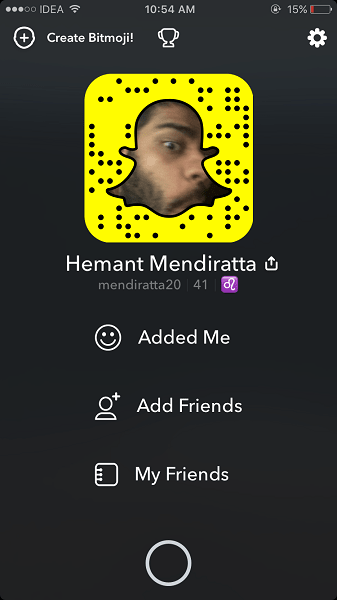
Je kunt je foto aan de Snapcode toevoegen als je die nog niet hebt toegevoegd.
Nu weet u over Snapcode en hoe u uw eigen Snapcode kunt vinden. Laten we verder gaan en leren hoe je het kunt gebruiken om vrienden toe te voegen.
Lees ook: Hoe weet je of iemand je op Snapchat heeft geblokkeerd
Hoe vrienden toevoegen via Snapcodes op Snapchat?
Methode 1: Snapcode Foto/Screenshot gebruiken
Iedereen die een vriend op Snapchat met je wil zijn, kan zijn Snapcode naar je sturen door er een screenshot van te maken, zoals ik hierboven al zei.
Zodra je hun Snapcode in je Filmrol of Galerij hebt, gebruik je de volgende stappen.
- Open de Snapchat-app.
- Veeg naar beneden op het start-/camerascherm of tik op de bitmoji-pictogram in de linkerbovenhoek.
- Tik nu op Vrienden toevoegen.
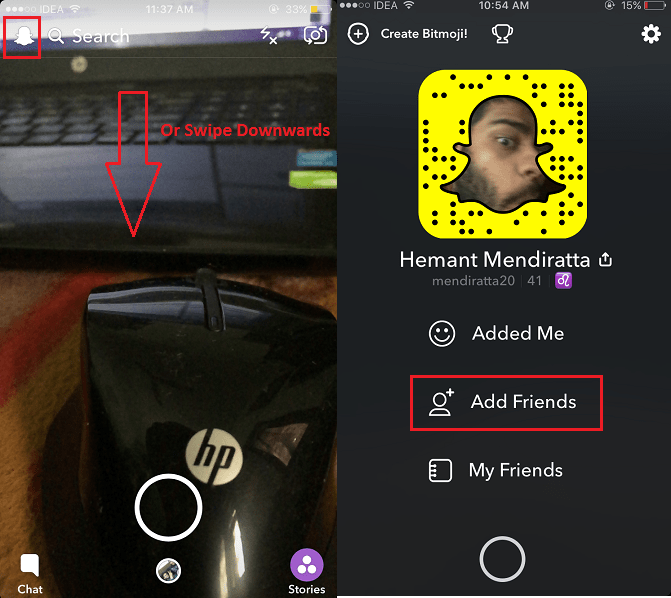
- Selecteer vervolgens Toevoegen op Snapcode.
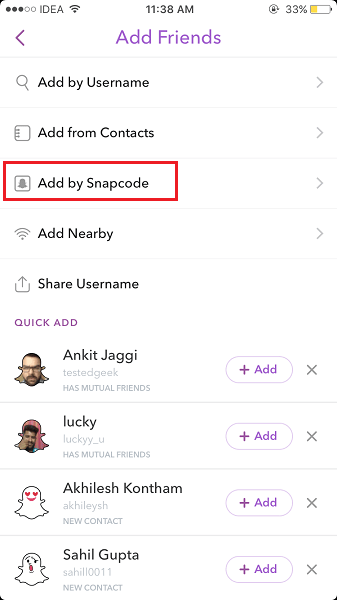
- Alle foto’s van de filmrol verschijnen.
- Selecteer de foto met de Snapcode van de gewenste gebruiker.
- Snapchat scant de code en toont een pop-up met de gebruiker en de optie om ze als vriend toe te voegen als de scan succesvol is.
- Tik op Vriend toevoegen en je wordt met hen verbonden.
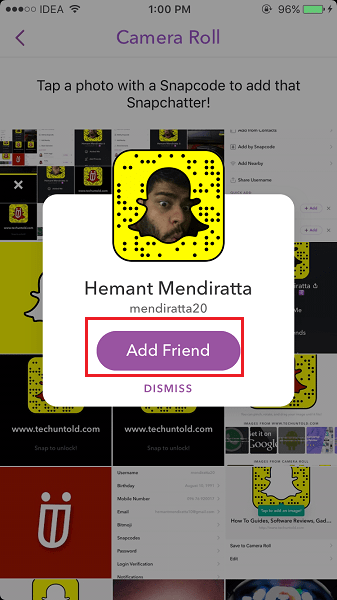
Methode 2: Camera gebruiken
Als ze bij u zijn, kunt u deze methode gebruiken in plaats van hen te vragen hun QR-code te verzenden.
- Vraag je vriend om hun Snapchat te openen.
- Navigeer naar hun profiel / Snapcode-scherm zoals ik hierboven vermeldde.
- Nu open je de Snapchat-app op je apparaat.
- Plaats de Snapcode van je vriend voor je achteruitrijcamera.
Voor nu, om de functie te testen, kun je Snapchat openen en je achteruitrijcamera richten op mijn Snapcode die hierboven in het artikel is ingevoegd. - Druk lang op het scherm van uw smartphone om te beginnen met scannen.
- Na succesvol scannen ziet u een dialoogvenster met de gebruikersgegevens en een optie om deze toe te voegen.
- Tik op Vriend toevoegen.
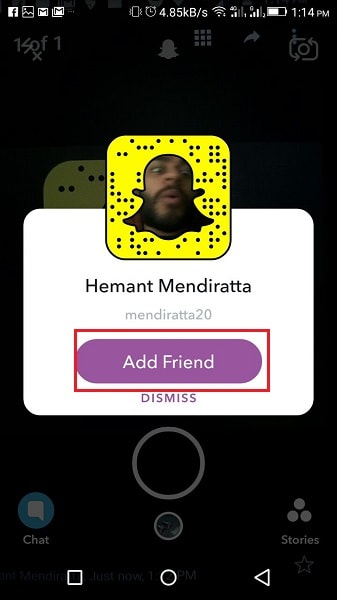
Dit zijn 2 eenvoudige manieren om vrienden op Snapchat toe te voegen met Snapcodes.
Video met stappen
Bekijk onze video om de stappen in actie te zien:
Voordelen van Snapcodes
Zoals je zag, dient het als een alternatieve manier om vrienden op Snapchat toe te voegen, behalve om ze toe te voegen met hun gebruikersnaam.
Afgezien daarvan is het beste deel dat je geen gebruikersnamen hoeft te onthouden om contact te maken met vrienden. Snapcodes zijn nog handiger als de gebruikersnaam ingewikkeld is, zoals tech_391_geek12. U hoeft dergelijke complexe gebruikersnamen niet in te voeren of te onthouden als u Snapcodes gebruikt om vrienden toe te voegen.
Laatste woorden
We hopen dat al je vragen over Snapcodes zijn opgelost na het doornemen van dit artikel. Als je nog steeds problemen of gedachten hebt, deel deze dan met ons in de reacties hieronder.
Als je deze tutorial nuttig vond, deel hem dan op je favoriete sociale mediaplatform.
Laatste artikels